苹果手机照片如何不是实况 iPhone如何关闭拍照时的实况预览
日期: 来源:铲子手游网
苹果手机照片如何不是实况,苹果手机的照片拍摄功能一直备受称赞,但有时候拍摄时的实况预览却成为了一些用户的困扰,当我们使用iPhone拍摄照片时,手机会自动显示拍摄的实时画面,这在某些场景下可能会干扰我们的拍摄体验。很多人并不知道,苹果手机其实提供了关闭拍照实况预览的选项,让用户能够更加专注于拍摄,而无需分心于屏幕上的画面。下面我们将介绍如何关闭iPhone拍照时的实况预览,让你拥有更好的拍摄体验。
iPhone如何关闭拍照时的实况预览
步骤如下:
1.一般来说,iPhone拍照时,默认是打开实况的,如下图示。
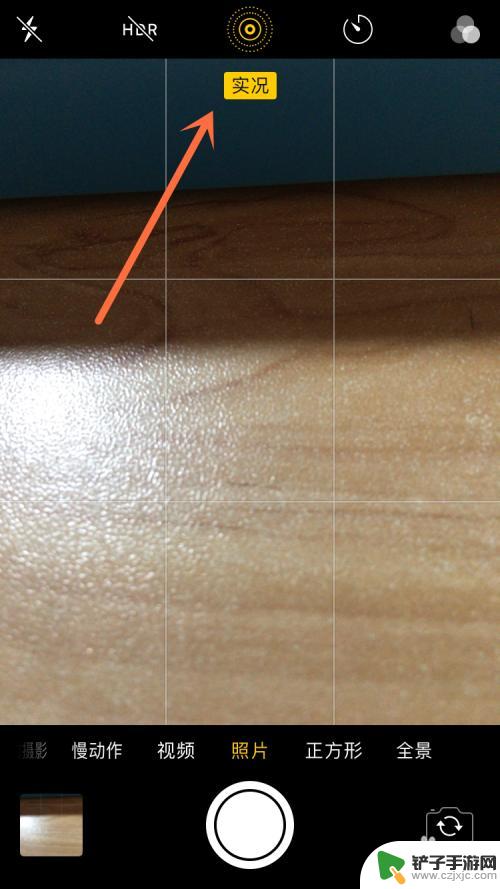
2.这时我们的关闭方法是点击一下该图标,让它关闭掉,如下图所示,黄色变成了白色时为“实况已关闭”。
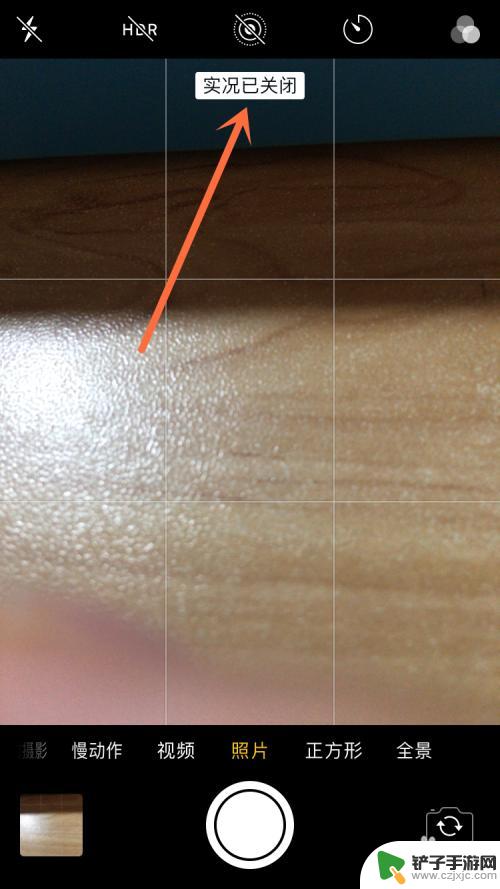
3.但是这个方法只能解决一次拍照的情况,重新打开拍照的时候。还是会打开实况,这时又需要你去关闭它,那怎么永久地关闭它呢?
点开苹果手机的设置,如下图所示。
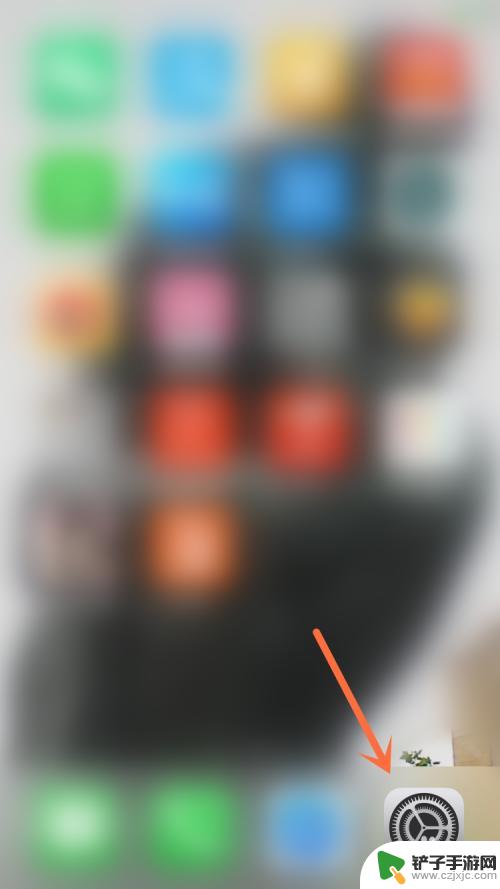
4.进去以后,下拉“设置”的界面,找到“相机”,如下图所示。
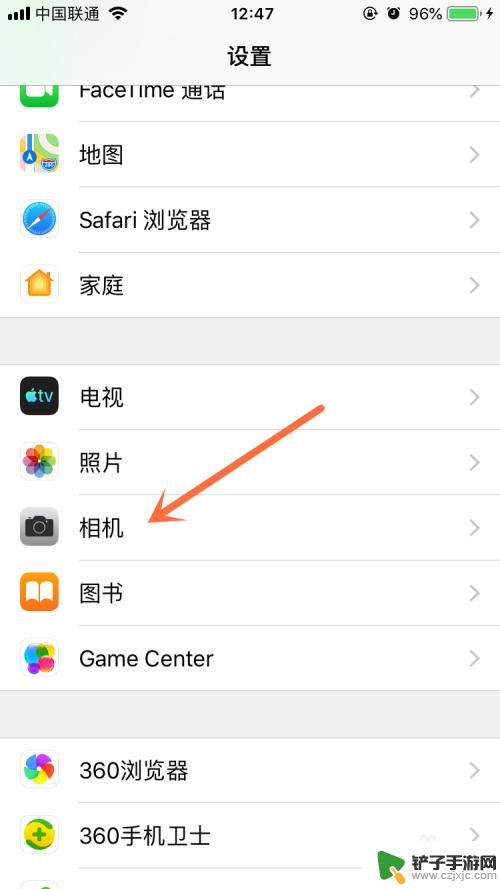
5.接着点开“相机”界面第一栏“保留设置”,如下图所示。
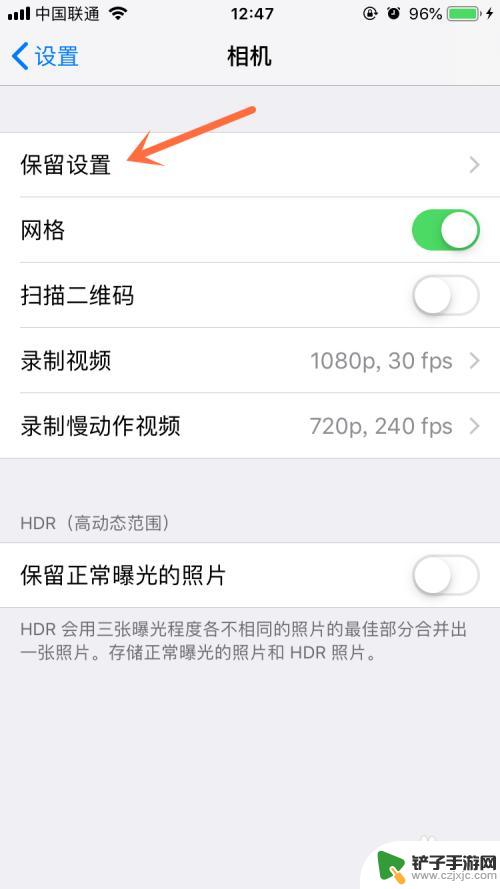
6.在“保留设置”里面,最下面是“实况照片”的设置,写着“保留思考照片设置,而非自动重设为打开实况照片”。
由此可知,手机拍照每次都会自动打开实况。而关闭的方法则是“保留关闭的设置状态”,所以,在关闭的情况下,打开这个功能保留设置,就能永久关闭实况了。
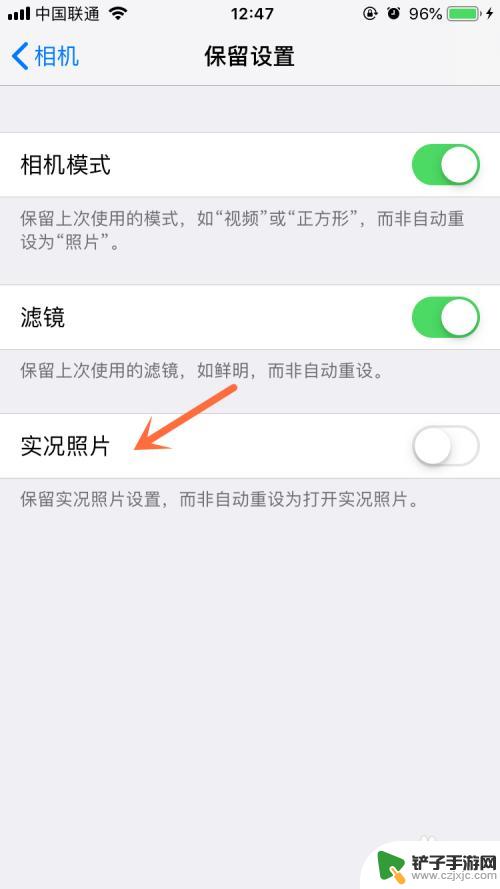
7.因为前面已经把实况关闭了再进来设置的,所以现在点开“实况照片”这个设置以后。如下图所示,就能永久关闭“实况”了。
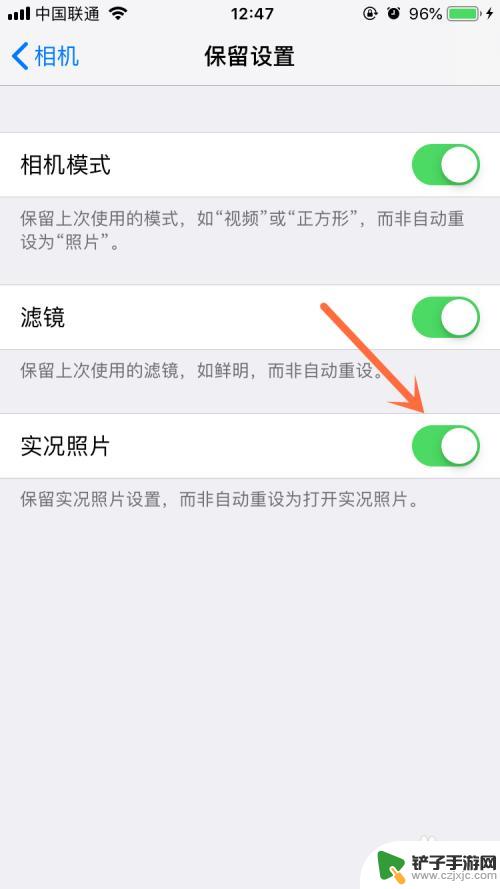
以上就是苹果手机照片如何不是实况的全部内容,有出现这种现象的朋友可以尝试按照以上方法来解决,希望能够对大家有所帮助。














